Terratec PHASE24FW Manuel utilisateur
PDF
Télécharger
Document
TERRATEC PRODUCER PHASE 24 FW Manuel français Version 1.1, revisé: October 2004 Numéro de série: 613 – 019813 – 20177 2 PHASE 24 FW (Français) Déclaration CE Nous: TerraTec Electronic GmbH, Herrenpfad 38, D-41334 Nettetal, Allemagne Déclarons ici que le produit: PHASE 24 FW concerné par cette déclaration est conforme au normes et documents normatifs suivants: EN 50022, EN 50024 Les conditions de mise en oeuvre et l’environnement d’utilisation sont les suivants: Environnement domestique, commercial et industriel ainsi que les petites entreprises. Cette déclaration se base sur des rapports d’inspection du laboratoire d’analyse des radiations électromagnétiques Les informations contenues dans ce document peuvent à tout moment être modifiées sans préavis et ne font l'objet d'aucune obligation de la part du vendeur. Aucune garantie ni présentation, directe ou indirecte, n'est donnée concernant la qualité, l'aptitude ou l'efficience pour une utilisation déterminée de ce document. Le fabricant se réserve le droit de modifier à tout moment le contenu de ce document ou/et les produits correspondants sans être obligé d'en avertir une personne ou une organisation. Le fabricant n'est en aucun cas responsable des dommages résultant de l'utilisation ou de l'incapacité d'utiliser ce produit ou cette documentation, même si l'éventualité de tels dommages est connue. Ce document contient des informations qui sont soumises au droit d'auteur. Tous droits réservés. Aucun extrait ou partie de ce manuel ne peut être copié ou envoyé sous quelle forme que ce soit, de quelle manière que ce soit et dans quel but que ce soit sans l'autorisation écrite expresse du détenteur des droits d'auteur. Les noms de produits et de marques mentionnés dans ce document ne le sont qu'à titre d'identification. Toutes les marques déposées et les noms de produits ou de marques mentionnés dans ce document sont la propriété enregistrée du propriétaire respectif. ©TerraTec® Electronic GmbH, 1994 - 2004. All rights are reserved (14.10.2004). PHASE 24 FW (Français) 3 Contenu: De l’ouverture du paquet jusqu’à l’installation ...................................................................8 Contenu..........................................................................................................................8 Installation Windows—étape par étape .............................................................................9 Quel système d’exploitation? .........................................................................................9 Alimentation ...................................................................................................................9 L’installation des pilotes de la PHASE 24 FW sous Windows XP..................................9 La PHASE 24 FW comme périphérique audio (Windows)...........................................14 Mise à jour du firmware (Windows)..............................................................................14 L’installation Mac—étape par étape ................................................................................15 Quel système d’exploitation? .......................................................................................15 Alimentation .................................................................................................................15 Installer les pilotes de la PHASE 24 FW sous OS X....................................................15 La PHASE 24 FW comme périphérique audio (Mac OS X) .........................................15 Mise à jour du firmware (Mac OS X) ............................................................................15 Le port FireWire™ ...........................................................................................................16 Les connexions du système PHASE 24 FW....................................................................18 Sorties analogiques .....................................................................................................19 Entrées analogiques ....................................................................................................20 L’interface numérique (S/PDIF)....................................................................................21 L’interface MIDI ............................................................................................................22 Pilotes ..............................................................................................................................23 Les pilotes Windows ....................................................................................................23 Le pilote MME wave. ................................................................................................23 Le pilote ASIO et le panneau de contrôle ASIO .......................................................23 Le pilote GSIF...........................................................................................................25 Le pilote MIDI ...........................................................................................................25 En détail—propriétés spéciales des pilotes. ................................................................26 DirectSound & WDM ................................................................................................26 Interpolation de la fréquence d’échantillonnage (SR) WDM.....................................26 WDM kernel streaming .............................................................................................26 Les pilotes Mac OS X...................................................................................................27 4 PHASE 24 FW (Français) Le panneau de contrôle PHASE ..................................................................................... 29 Entrées (Analog In, Digital In) .................................................................................. 30 Sorties (Wave Play 1/2, 3/4, Digital Play) ................................................................ 30 Master ...................................................................................................................... 30 L’horloge mère (Master Clock)................................................................................. 30 Routing..................................................................................................................... 31 Analog Out 3/4 (Line / Headphone) ......................................................................... 31 Le panneau ASIO..................................................................................................... 32 Couleurs................................................................................................................... 32 Scènes ..................................................................................................................... 33 A propos................................................................................................................... 34 Appendice A—Données techniques................................................................................ 35 Données techniques ................................................................................................ 35 Logiciels ................................................................................................................... 35 Progiciels.................................................................................................................. 35 Système requis/recommandé .................................................................................. 36 Sécurité S’il vous plaît assurez vous en tout temps que les appareils analogiques soient éteints avant de les connecter. Ceci vous protègera d’éventuelles décharges électrique – quoi que minimales - ainsi que votre ouie et vos enceintes. Avec les appareils numériques, réduisez le volume des amplificateurs. Une connexion au port FireWire™ peut également produire un bruit - s’il vous plaît, réduisez le volume de vos amplificateurs en conséquence. Bienvenue! Nous sommes heureux que vous ayez choisi une interface audio TerraTec Producer pour vos projets musicaux et nous vous félicitons pour votre décision. Avec le système PHASE 24 FW, vous venez d'acquérir un produit à la pointe de la technologie dans le domaine musical - nous sommes convaincus que nos développements avant-gardistes vous seront très utiles dans les années à venir et surtout, vous procureront beaucoup de plaisir. Nous espérons que cette documentation vous sera utile pour le bon usage du produit à travers de nombreux exemples concrets, dans un environnement de studio et live. Elle s’adresse non seulement aux débutants, mais aussi aux musiciens chevronnés qui pourront certainement y trouver également des informations très utiles. Nous vous souhaitons une bonne lecture et sommes sûrs que vous prendrez beaucoup de plaisir lors de l'utilsation de votre PHASE 24 FW. Sincèrement, Votre équipe TerraTec Producer 6 PHASE 24 FW (Français) Votre nouvelle interface audio: PHASE 24 FW. Technologie et design. PHASE 24 FW—le système audio externe de TerraTec Producer, idéal pour votre mobilité. A cet effet, nous fournissons un étui protecteur. Les qualités audio (24-bit/192-kHz) et la diversité des connexions (2 entrées - 4 sorties analogiques, dont une réglable en tant que casque d’écoute), une E/S numérique (coaxiale), un port FireWire™ et 1 E/S MIDI font de la PHASE 24 FW combiné à un portable, l’outil indispensable du DJ “nomade”, mais aussi une aide essentielle en studio. Afin de vous permettre de le montrer à tous, nous l’avons dotée d’un élégant boîtier en aluminium. ►A propos des connexions, voir  page 18. Tableau de commande—le logiciel. Comme vous le savez, un système audio professionnel n’est pas une carte son pour les joueurs ou les adeptes du graphisme, mais le coeur de votre environnement quotidien en studio. Pour cette raison, nous accordons davantage d’importance à la facilité d’utilisation. Malgré les vastes possibilités de routage et de connexion, le logiciel PHASE demeure toujours compréhensible, clair et intuitif. ►A propos du panneau de contrôle PHASE 24 FW, voir  page 29. Les pilotes fournis avec le system PHASE 24 FW s'adaptent à toutes les situations. L’architecture avancée du logiciel garantit un fonctionnement sans faille avec Windows XP (Service Pack 1 ou supérieur) et MAC OS X Panther 10.3.4 (ou supérieur). Les pilotes ASIO—mis à l’épreuve des années durant dans les studios—rendent possible une latence minimale entre le logiciel et la sortie audio. ► Vous trouverez tous les détails sur l’utilisation des pilotes à la  page 23 PHASE 24 FW (Français) 7 De l’ouverture du paquet jusqu’à l’installation Avant de connecter le système PHASE 24 FW, prenez en compte la configuration particulière de votre ordinateur. Référez vous également, dans les manuels respectifs de l'ordinateur et des autres périphériques audio, à leur paramétrage. L’installation devrait se dérouler sans problèmes, surtout avec les systèmes actuels. Si toutefois vous rencontrez des difficultés, veuillez prendre le temps de lire à nouveau le chapitre correspondant dans la présente documentation. Si vous ne trouvez aucune solution par vous-même, notre assistance technique est à votre disposition. Contenu Veuillez vérifiez dans un premier temps le contenu de la boite. L'ensemble du système PHASE 24 FW est constitué des items suivants: ■ 1 PHASE 24 FW (l’unité elle-même) ■ 1 étui protecteur ■ 1 bloc d’alimentation ■ 1 câble IEEE 1394 FireWire™ 6-broches/6-broches ■ 1 adaptateur IEEE 1394 FireWire™ 4-broches /6-broches ■ Adaptateur et jeu de câbles - 1 stereo jack -> 2 RCA - 2 mono jack -> RCA - 1 câble multi connecteur avec E/S numérique et E/S MIDI ■ 1 CD d'installation ■ 1 manuel allemand ou anglais ■ 1 fiche de service après vente ■ 1 carte d’enregistrement avec numéro de série ■ 1 carte d’enregistrement Besonic “Premium Account”. Veuillez remplir la carte d’enregistrement et la renvoyer aussi tôt que possible ou enregistrez-vous en ligne sur www.terratec.net/register.htm. Ceci est indispensable pour une assistance ou en cas de recours au service après vente. 8 PHASE 24 FW (Français) Installation Windows—étape par étape Merci d'exécuter les étapes dans l’ordre indiqué. Ne connectez pas l’unité PHASE 24 FW à l’ordinateur avant d’en recevoir l’instruction. Quel système d’exploitation? La PHASE 24 FW ne peut être utilisée que sous Windows XP (éditions Familiale et Professionnel). Les versions plus anciennes de Windows ne sont pas compatibles. Assurez vous, s’il vous plaît, d’avoir installé un Service Pack et les mises à jour actuelles pour votre Système d’exploitation Windows (Service Pack 1 ou supérieur). Alimentation Théoriquement, la PHASE 24 FW s’alimente directement sur le port FireWire™ à 6 broches. rendant ainsi l’adaptateur AC superflu. Cependant, tous les contrôleurs FireWire™ ne fournissent pas une tension d’opération constante - c’est pourquoi nous recommandons l’utilisation du bloc d’alimentation fourni. Celui-ci est également pratique si vous souhaitez épargner la batterie de votre portable. L’adaptateur AC est requis si votre ordinateur ne dispose que d’un port FireWire™ 4-broches. Pour plus d’informations à ce sujet, feuilletez “Le port FireWire™ ” à partir de la  page 16. L’installation des pilotes de la PHASE 24 FW sous Windows XP 1. Avant de commencer, assurez vous que votre version de Windows XP est mise à jour. Faites un clic droit sur l’icône “Poste de travail” et sélectionnez “Propriétés” dans le menu. Si vous utilisez la configuration pas défaut de Windows XP, vous accéderez à ce menu comme suit : cliquez Démarrer -> Paramètres -> Panneau de configuration -> Système. Service Pack 1 doit être installé sur votre ordinateur. Si ce n'est pas le cas veuillez s’il vous plaît contacter Microsoft (www.microsoft.com) pour obtenir une mise à jour. Le Service Pack est généralement gratuit. 2. Insérez le CD d'installation fourni et attendez que l’application “autorun” se lance. Au cas où l’application autorun du CD ne se lance pas, démarrez celle-ci en faisant un double clic sur “Autorun.exe” dans le répertoire racine du CD. Cliquez le boutton “Installation” dans l’application "autorun" pour installer le pilote et le panneau de contrôle de la PHASE 24 FW dans votre système. PHASE 24 FW (Français) 9 3. Choisissez une langue pour l’installation avec InstallShield Wizard et cliquez “Suivant” pour poursuivre l’installation. L'installateur vous souhaite la bienvenue. 10 PHASE 24 FW (Français) 4. Le répertoire par défaut pour l’installation est spécifié dans la fenêtre suivante. Si vous préférez un autre emplacement, vous pouvez cliquer sur “Modifiier…”. 5. Vous pouvez ignorer l’avertissement et poursuivre l’installation sans aucune crainte. Cliquez “Continuer” pour poursuivre (l'absence de signature est sans importance ici). PHASE 24 FW (Français) 11 6. Le pilote est maintenant installé dans votre système. Aussitôt que vous verrez le message illustré ci-dessous, connectez la PHASE 24 FW au port FireWire™ de votre ordinateur au moyen du câble fourni. Windows XP reconnaîtra automatiquement un nouveau matériel et ouvrira le dialogue d’installation du pilote. 7. Encore une fois vous pouvez, sans crainte, poursuivre l’installation malgré le fait que les pilotes ne soient pas signés numériquement. 12 PHASE 24 FW (Français) 8. Cliquez “Terminer” pour compléter l’installation des pilotes. 9. Une fois l’installation complète des pilotes, la PHASE 24 FW devrait apparaître dans le Gestionnaire de périphériques. Pour accéder au Gestionnaire de périphériques, sélectionnez “Système” > “Matériel”. Ensuite cliquez le bouton “Gestionnaire de périphériques”. PHASE 24 FW (Français) 13 La PHASE 24 FW comme périphérique audio (Windows) En admettant que vous préfériez utiliser la PHASE 24 FW, non seulement pour vos applications audio spécifiques, mais aussi comme unité par défaut dans Windows, choisissez le pilote audio PHASE 24 FW dans le panneau de configuration “Sons et Périphériques Audio” > “Audio” en tant qu’unité par défaut pour les fonctions désirées. Puisque la PHASE 24 FW est une interface audio professionnelle, l’ajustement du volume ne peut être exécuté qu’avec le panneau de contrôle approprié. Le mixeur Windows n’est pas employé pour éviter tout conflit pouvant affecter la qualité du signal. Mise à jour du firmware (Windows) Grâce à l'évolution technique le logiciel ou firmware peut être mis à jour et l'inclusion de nouvelles fonctions peut être effectuée dans la PHASE 24 FW sans changement matériel. Pour actualiser le firmware, procèdez comme suit: ■ Démarrez le programme “TT_FW_WinFlash_v1.0.exe”. Ce dernier se trouve dans le dossier “Firmware” du CD d'installation ou peut être téléchargé sur internet. ■ Cliquez “Ouvrir” et spécifiez le fichier firmware que vous désirez charger. ■ Ensuite, cliquez “Upgrade Firmware” pour amorcer la mise à jour. ■ Répondez “Oui” à l’avertissement de sécurité. ■ La PHASE 24 FW doit être redémarrée après installation du firmware. Vous pouvez soit déconnecter la PHASE 24 FW de l’ordinateur et la reconnecter, ou mieux encore redémarrer l’ordinateur. ■ Dans l’éventualité d'une défaillance de l’alimentation durant la mise à jour, ou en cas d'interruption pour une quelconque raison, simplement répéter l’opération. Rien ne risque d'être endommagé par cette action. 14 PHASE 24 FW (Français) L’installation Mac—étape par étape Quel système d’exploitation? La PHASE 24 FW ne peut être utilisée qu’avec Mac OS 10.3.4 (OS X) ou supérieur. Elle peut facilement être intégrée en employant OS X CoreAudio et CoreMIDI. Alimentation Il devrait être possible de se servir de la PHASE 24 FW sans bloc d’alimentation avec un port FireWire™ 6-broches. Toutefois, tous les contrôleurs FireWire™ ne fournissent pas une tension d’opération constante—c’est pourquoi nous recommandons l’utilisation du bloc d’alimentation fourni. Ceci est également recommandé pour prolonger la durée d’utilisation de la batterie de votre portable, ou si celui-ci ne dispose que d’un port FireWire™ 4broches, car ce dernier ne bénéfice pas parfois des conducteurs d’alimentation du port à 6 broches. Installer les pilotes de la PHASE 24 FW sous OS X Comme cité plus haut, la PHASE 24 FW utilise les pilotes CoreAudio et CoreMIDI du système. C’est pourquoi il ne vous est pas nécessaire d’installer des pilotes spécifiques. Connectez simplement l’unité au port FireWire™ et elle sera disponible immédiatement. Néanmoins, pour profiter de tous les avantages du routing avancé, de la sélection de fréquence d’échantillonnage et d’autres fonctions particulières, s’il vous plaît installez le panneau de contrôle inclus. Démarrez aisément l’installation dans le dossier PHASE 24 FW\Driver & Control Panel\MAC. La PHASE 24 FW comme périphérique audio (Mac OS X) Au cas où vous souhaiteriez profiter de la PHASE 24 FW non seulement pour vos applications audio spécifiques, mais aussi en tant qu’unité par défaut sous Mac OS X, sélectionnez le pilote audio PHASE 24 FW dans le panneau de contrôle “Son” comme unité par défaut. Mise à jour du firmware (Mac OS X) Les mises à jour de la PHASE 24 FW ne sont couramment possibles que sous Windows. S’il vous plaît suivez les instructions à la  page 14. PHASE 24 FW (Français) 15 Le port FireWire™ FireWire est une interface PC sérielle similaire au USB, conçu par Apple en 1995. L'intention initiale était le transfert de données vidéo numériques, le raccordement de stockage externe et de périphériques audio. Plusieurs noms lui ont étés donnés depuis, par exemple : Sony appelle FireWire™ “i.LINK™”, Texas Instruments le nomme “Lynx™” et vous la reconnaîtrez souvent sous l'abréviation "1394". Cette dernière se réfère au standard IEEE 1394, remarquable pour son taux élevé de transfert (IEEE 1394a = 400 Mbps et IEEE 1394b = 800, 1600 et 3200 Mbps). Pour votre information, IEEE signifie “Institute of Electrical and Electronic Engineers”. Comme l'USB, le FireWire™ permet une connexion et déconnexion de périphériques sans avoir à éteindre l'ordinateur. Toutefois, vous ne devriez pas déconnecter la PHASE 24 FW pendant que celle-ci est utilisée dans un logiciel pour éviter toute perte de données ou un "Ecran Bleu". S'il vous plaît notez que le changement peut prendre un certain temps - après tout, il ne s'agit au fond que d'un ordinateur :-) Un standard - deux ports Les ports FireWire™ de votre PC peuvent avoir deux formes, soit 4 ou 6 broches. D'après le standard, la version à 6 broches possède deux fils additionnels livrant un courant électrique de 7.5–30V/1.5A. Malheureusement ce n'est pas toujours le cas, et certain contrôleurs de moindre qualité ne fournissent pas un voltage constant, malgré les spécifications du standard. Afin d'éviter une défaillance électrique lors d'une session avec la PHASE 24 FW, utilisez l'adaptateur AC fourni- mieux vaut prévenir que guérir ! Si vous ne disposez seulement que d'un port à 4 broches, vous devrez brancher le bloc d'alimentation secteur. Il vous faudra de plus utiliser l'adaptateur 6-broches -> 4-broches. Deux ports - la suite Contrairement à l'USB, le FireWire™ est un système BUS. En d'autres termes, tout périphérique FireWire™ possède un port FireWire™ complet pour le raccordement en série d'appareils additionnels. Bien sûr, il est théoriquement possible de connecter 64 périphériques, mais qui en a autant ? Les concentrateurs - comme ceux employés en USB - sont ainsi superflus, aussi longtemps que la longueur des câbles entre les unités n'excède pas 4,5 mètres ou une longueur totale de 72 mètres, ce qui aurait pour conséquence une atténuation du signal. Les périphériques connectés fonctionneront même si l'un d'entre eux est éteint. S'il vous plaît, assurez vous de ne pas créer de boucles - un appareil doit toujours être le dernier de la série. La PHASE 24FW a deux ports pour cet usage. Connectez-la à votre ordinateur à travers n'importe lequel des deux, ils sont identiques. Toutefois faites attention, il y a des exceptions. Les valeurs mentionnées sont théoriques. Par exemple, la plupart des caméras vidéo ne sont pas conformes à l'EEE 1394 et transmettent leurs données sans s'occuper des standards ou des pertes potentielles. Vous devriez prendre en compte qu'une production audio complexe pourrait avoir besoin de la 16 PHASE 24 FW (Français) totalité de la bande passante (400 Mbps en théorie, mais peut être considérablement plus basse en pratique). Si des problèmes surviennent sur des périphériques FireWire™ connectés à la PHASE 24 FW, s'il vous plaît essayez un port FireWire™ différent. PHASE 24 FW (Français) 17 Les connexions du système PHASE 24 FW L’interface audio PHASE 24 FW vous offre une multitude de connexions pour raccorder vos périphériques audio professionnels et appareils haute fidélité. Le chapitre suivant vous donne une description détaillée sur la technique et les caractéristiques électriques. PHASE 24 FW face avant avec câble multi connecteur PHASE 24 FW face arrière 18 PHASE 24 FW (Français) Sorties analogiques Les sorties analogiques délivrent un signal de 2.0 Vrms approprié à la connexion de cartes de mixage, d'enceintes actives ou d'amplificateurs. Arrière (Out 1/2) Le système PHASE 24 FW offre deux sorties mono de haute qualité au dos. Ces connexions sont faites de jack ¼” (6,35 mm) symétriques. Les câbles asymétriques peuvent également être connectés. Avant (Out 3/4) De plus, une sortie analogique stéréo disponible sur la face avant peut être utilisée soit comme signal ligne (2.0 Vrms) ou comme sortie de casque d’écoute, avec contrôle matériel. La sélection se fait par logiciel dans le panneau de contrôle PHASE. Attention ! Étant donné que la PHASE 24 FW délivre un signal pouvant aller jusqu’à 2.0 Vrms en mode ligne – et d’avantage en mode casque d’écoute -, un très haut niveau sonore est présent dépendant de l’impédance de votre casque d’écoute. Prenez soin de votre ouie, vous n'en avez pas d'autre ! Du côté des pilotes Toutes les sorties sont groupées en un périphérique multicanaux. Le pilote qui lui est dévolu est “PHASE 24 FW(0) MC Out”. Les canaux peuvent être assignés individuellement en utilisant vos applications audio habituelles. Pour plus d’information à ce sujet, voyez page 23. Renseignement pratique : Profitez pleinement du support 24-bit des logiciels modernes et connectez vos périphériques numériques - même si vous n'envisagez qu'une simple production sur CD. Quoique subtile, l’amélioration de la qualité est sensible sur le signal résultant, mais surtout lors de l’édition audio numérique. PHASE 24 FW (Français) 19 Entrées analogiques In 1/2 Le système PHASE 24 FW offre deux entrées analogiques de haute qualité sur la face arrière. Les connexions symétriques utilisent des connecteurs jack ¼”. Les sources asymétriques peuvent également y être raccordées à l'aide des adaptateurs jack/RCA fournis. Trois niveaux de gain peuvent être sélectionnés dans le panneau de contrôle au travers de relais de haute qualité. High: gain maximum pour un niveau d’entrée de 0.5 Vrms Mid: gain maximum pour un niveau d’entrée de 1.3 Vrms Low: gain maximum pour un niveau d’entrée de 2.0 Vrms Du côté des pilotes Les entrées sont à considérer comme paire stéréo (1+2). Le pilote s’appèle “PHASE 24 FW(0) In 1”. Les deux canaux peuvent être utilisées en mode mono dans la plupart des logiciels d’édition audio. Voir d'autres informations sur les pilotes à la  page 23 Renseignement pratique : Durant une session, tentez d’atteindre le plus haut niveau d’enregistrement possible pour bénéficier au maximum de la large dynamique du convertisseur 24-bit. Rappelez-vous : un enregistrement réussi surpasse n’importe quelle correction logicielle ! 20 PHASE 24 FW (Français) L’interface numérique (S/PDIF) Les appareils qui se servent du protocole S/PDIF peuvent être connectés à l’interface numérique coaxiale (les E/S RCA du câble multi connecteur de la connexion NUMÉRIQUE/MIDI). Ceci inclus les platines DAT et une multitude de composante Hi-Fi ainsi que d’autres ordinateurs. Employez l’interface S/PDIF de votre PHASE 24 FW pour transférer numériquement la musique de votre ordinateur à d’autre appareils ou bien sûr en sens inverse. Deux connexions RCA séparées permettent l’enregistrement et la lecture avec une résolution possible jusqu’à 24 bits et une fréquence d’échantillonnage de 96 kHz. Le pilote chargé de l’enregistrement se nomme “PHASE 24 FW(0) SPDIF In”; le routing doit être effectué dans le panneau contrôle en choisissant la sortie numérique pour la restitution. Synchronisation. Quand un enregistrement est fait à partir d’une source numérique, assurez vous que les deux appareils (par ex.: platine DAT et portable) soient synchronisés. Le protocole S/PDIF contient un signal à cet effet. Si un tel signal est envoyé à l’entrée numérique et que l’horloge mère est en mode “Externe”, la PHASE 24 FW se synchronisera automatiquement et le canal “Digital In” sera disponible dans le mixeur. Les applications ASIO comme Cubase SX ont souvent une option permettant de changer l’horloge mère de interne à externe. Toutefois, cette option n’a, pour l’instant, aucune influence sur la PHASE 24 FW. Le changement de l’horloge en mode externe ne doit pas être confondu avec la synchronisation externe avec les périphérique MIDI, équipement vidéo ou appareils à cassette, c’est pourquoi vous ne trouverez pas cette option dans les configurations horloge MIDI, MTC ou SMPTE des applications. AC3 et DTS peuvent être restitués sur la sortie numérique. Sélectionnez “Non Audio” pour la sortie numérique dans le panneau de contrôle sous “Routing”. Cette configuration rend muet le signal du “Digital Play” pour laisser place au signal non audio sur la sortie numérique. Renseignement pratique : Pour obtenir un signal libre de tout bruit parasite, lorsque vous enregistrez par exemple, optez pour l’utilisation de câbles spécialement protégés. PHASE 24 FW (Français) 21 L’interface MIDI Une entrée et une sortie MIDI se trouvent sur le câble multi-connecteur que vous avez branché à l’arrière de la PHASE 24 FW. Connectez-y vos périphériques MIDI comme un clavier MIDI, un DAW ou d'autres appareils équipés de cette interface. Les câbles raccordant les appareils MIDI doivent toujours être connectés “croisés”, c'est-à-dire MIDI IN à MIDI OUT et vice-versa. Les logiciels séquenceurs MIDI disposent d’habitude d’une fonction permettant de faire repasser le signal MIDI. Pour une réplique exacte du signal MIDI, activez “MIDI Thru”. 22 PHASE 24 FW (Français) Pilotes Les pilotes Windows L’interface audio PHASE 24 FW bénéficie d’une variété de pilotes pour les diverses applications. Les pilotes audio supportent les échantillons entre 8 et 32 bits et les fréquences d’échantillonnage standard entre 32 et 192 kHz. (E/S numérique jusqu’à 96 kHz). Le pilote MME wave. Dans la plupart des logiciels Windows, vous trouverez des pilotes appelés “PHASE 24 FW(0) MC Out” pour la lecture et l’enregistrement. Ces pilotes multipistes peuvent prendre en charge les six sorties (4 analogiques et 2 numériques). Les options spécifiques de routage pour ce pilote sont disponibles dans le panneau de contrôle de la PHASE 24 FW. Le pilote ASIO et le panneau de contrôle ASIO L’abréviation ASIO signifie “Audio Streaming Input Output” et se réfère au pilote 32-bit développé par Steinberg. Les avantages du pilote ASIO sont à l'origine de temps morts extrêmement courts lors de la lecture et de l’enregistrement. Ces délais sont aussi connus sous le nom latence. Des valeurs nettement inférieures à 10 ms (moins de 4 ms avec un ordinateur rapide et bien configuré) avec des fréquences d’échantillonnage dépassant 96 kHz demeurent réalistes. En outre, ce pilote supporte les cartes son avec entrées et sorties multiples—connues en tant que cartes multi E/S—tout comme le direct monitoring et le mode multi-client (ASIO 2.0 ou supérieur). Les logiciels qui font usage de l’interface ASIO de Steinberg indiqueront la présence du pilote ASIO de la PHASE 24 FW dans les menus de configuration correspondants. Le pilote ASIO est disponible dans les programmes compatibles en tant que “ASIO for PHASE FireWire series”. PHASE 24 FW (Français) 23 Configuration dans Cubase SX 2 Les entrées et sorties (généralement appelés “bus” ou “piste”) disponibles dans les logiciels adaptés sont listés “Out 1 PHASE24”, “Out 2 PHASE24”, etc. Connexions audio ASIO dans WaveLab 5 24 PHASE 24 FW (Français) Le pilote GSIF Le pilote GSIF fait partie des logiciels spécialisés. Le programme GigaStudio et autres produits de Tascam/Nemesys peuvent aussi accéder au matériel d’une façon directe et rapide. Les sorties disponibles dans chaque logiciel s’appèlent “PHASE 24 FW (0)” et conduisent directement aux sorties du système audio PHASE 24 FW. Le pilote MIDI Pour l’enregistrement et la lecture de données MIDI via les connexions MIDI IN et OUT, un pilote additionnel est disponible. Le pilote désigné “PHASE 24 FW(0) Midi In 1 ou Out 1” dans le système peut être sélectionné dans toute situation où son usage vous semble approprié. Renseignement pratique : Si des fichiers MIDI, qui peuvent être joués dans le Windows Media Player, doivent également être envoyés à des appareils connectés à la sortie MIDI, ouvrez dans le menu “Sons et propriétés audio” du panneau de configuration de Windows et choisissez le pilote mentionné ci-dessus comme périphérique “Lecture MIDI”. PHASE 24 FW (Français) 25 En détail — propriétés spéciales des pilotes. DirectSound & WDM Il va sans dire que les pilotes du système PHASE supportent également les interfaces DirectSound or DirectSound 3D de Microsoft. De plus, le logiciel se conforme strictement aux spécifications WDM de Microsoft. Par exemple, les pilotes sont capables de faire la lecture audio dans plusieurs applications en parallèle (le mode multi-client, un “luxe” dont les fidèles clients de TerraTec profitent depuis 1997 !). Contrairement aux pilotes MME, les pilotes WDM (Windows Driver Model) sont fondés sur une architecture 32-bits. Ils font ainsi partie des interfaces audio avancées telles que “ASIO” ou “DirectX”. Interpolation de la fréquence d’échantillonnage (SR) WDM Les possibilités multi-client de l’architecture WDM permettent la restitution simultanée de plusieurs sources audio de fréquences d’échantillonnage différentes. La fréquence d’échantillonnage utilisée est celle du premier fichier qui a démarré. Toutes les lectures audio amorcées ultérieurement — celles débutées pendant la lecture de la première — seront converties en conséquence sans avoir d’influence sur la tonalité. Note: à l'opposé des cartes PCI, le système PHASE 24 FW ne peut se synchroniser automatiquement à la fréquence d’échantillonnage requise. Sélectionnez la fréquence d’échantillonnage manuellement dans le menu déroulant du panneau de contrôle pour éviter une conversion. L’ajustement que vous effectuez sera appliqué aux données audio que vous jouez. Une conversion/interpolation SR amène toujours une certaine perte de qualité. Pour cette raison, lorsque la qualité audio joue un rôle important, vous devriez toujours veiller à ce que toutes les applications audio en cours utilisent la même fréquence d’échantillonnage. Il est avantageux, par exemple, de n’avoir qu’une seule application ouverte lors du transfert d’une pièce musicale à 44,1 kHz vers un magnétophone numérique (DAT). WDM kernel streaming Le WDM "kernel streaming" fait partie des nouveautés technologiques de Microsoft. À la manière de l’interface ASIO de Steinberg, le "kernel streaming" est conçu pour établir une liaison directe entre le logiciel et le matériel audio, en évitant le passage du signal au travers du mixeur de Windows. En conséquence, le nom de “kernel streaming”- le noyau du système d’exploitation Windows - permet aux données audio de passer directement. Cette expansion du format WDM a été réalisée d’après une suggestion de Cakewalk et est maintenant officiellement reconnue par Microsoft. Les logiciels employés, tels que séquenceurs audio/MIDI ou les synthesizers logiciels, doivent toutefois supporter les fonctions WDM directement. Sonar, un logiciel d’enregistrement audio de la compagnie Cakewalk, fait partie des logiciels compatibles avec le “kernel streaming”. 26 PHASE 24 FW (Français) Les pilotes Mac OS X Sous OS X (couramment OS 10.3.4), le système PHASE 24 FW est entièrement assumé par CoreAudio et CoreMIDI de Apple. Des pilotes spécifiques au matériel ne sont pas nécessaires. La PHASE 24 FW peut être choisie comme périphérique par défaut pour la lecture et l’enregistrement dans le “Control Panel ->Sound”. La PHASE 24 FW – unité par défaut dans OS X PHASE 24 FW (Français) 27 Le pilote CoreAudio/MIDI peut également être sélectionné dans les applications audio telles que Cubase SX ou Emagic Logic. Les tailles des tampons peuvent généralement être ajustées pour accélérer l’accès au système audio. La latence du CoreAudio est comparable à celle de Windows ou OS9. La PHASE 24 FW dans Emagic Logic 28 PHASE 24 FW (Français) Le panneau de contrôle PHASE Le panneau de contrôle PHASE - tout comme les pilotes - est de loin le logiciel le plus important de l’ensemble. En fonction des besoins dans chaque situation, vous avez ici le contrôle total sur l’interface audio, vous pouvez réduire le volume (littéralement !), assigner les entrées à n’importe quelle sortie, ajuster l’horloge mère ou modifier la sortie analogique de la face avant pour choisir entre sortie casque et niveau ligne. Note: les fonctions et la position des éléments dans le panneau de contrôle sont presque identiques sous Windows et MAC OS. Les illustrations suivantes correspondent à la version du panneau de contrôle sous Windows. Le panneau de contrôle est très intuitif et ne devrait pas laisser les débutants dans l'embarras. Néanmoins, la section suivante vous propose quelques explications sur les différents blocs de fonctions. Aperçu du panneau de contrôle de la PHASE 24 FW. PHASE 24 FW (Français) 29 Entrées (Analog In, Digital In) Dans le Digital Mixer vous avez le contrôle sur les niveaux d’entrée distincts de la PHASE 24 FW. Les potentiomètres linéaires (faders) individuels peuvent être ajustés directement dans le mélangeur matériel (hardware mixer). Pour chaque entrée mono, un fader spécial est disponible. Un regroupement de faders (Stereo Link) peut affecter une paires de canaux. Ceci vous permet de déplacer les deux faders simultanément. Le bouton “Mute” sert à rendre silencieux le canal pour lequel cette fonction est appliquée. Utilisez le bouton “Analog In” pour sélectionner le niveau d’amplification requis à l’entrée, soit “Low”, “Mid” ou “High”. Voici les valeurs exactes des niveaux : • High: gain maximum pour un niveau d’entrée de 0.5 Vrms • Mid: gain maximum pour un niveau d’entrée de 1.3 Vrms • Low: gain maximum pour un niveau d’entrée de 2.0 Vrms Si le signal d’entrée analogue est altéré, choisissez un niveau différent. “Digital In” devient disponible quand un signal audio numérique est connecté à l’entrée S/PDIF et que l’horloge mère est placée en mode “External”. Note: Si vous travaillez avec un séquenceur audio/MIDI, vous devriez employer les réglages du volume de celui-ci. L’avantage : les réglages y sont généralement sauvés ensemble avec votre projet (song, arrangement etc.). Sorties (Wave Play 1/2, 3/4, Digital Play) Ici, vous pouvez ajuster le volume des signaux disponibles en sortie si vous avez sélectionné “Digital Mixer” en tant que signal d’entrée dans votre routage. Tous les autres signaux seront envoyés directement à la sortie, en contournant les faders. Comme pour les entrées, un fader individuel est disponible pour chaque canal mono. Les canaux distincts peuvent être réunis par la fonction “Stereo Link”. La restitution audio est coupée en appuyant sur le bouton “Mute”. Si deux canaux mono sont regroupés, l’emploi de la fonction “Mute” coupera bien entendu le signal des deux canaux en même temps. Master Le volume de sortie peut être réglé avec le contrôle “Master” du Digital Mixer. L’horloge mère (Master Clock) Il s’agit ici de la fréquence d’échantillonnage avec laquelle la PHASE 24 FW travaille. Ceci est un point très important, puisque l’unité PHASE peut être synchronisée par le signal d’un périphérique audio numérique ou peut utiliser une fréquence d’échantillonnage propre et la délivrer à d’autres appareils. 30 PHASE 24 FW (Français) En sélectionnant “Internal”, les fréquences d’échantillonnage habituelles entre 32 et 192 kHz sont accessibles — le bit-rate n’est pas important pour le moment. La fréquence d’échantillonnage externe, quand cela s’applique, est indiquée dans la case à côté de “External”. Si aucun signal n’est disponible ou si la connexion est interrompue, le message “--------” sera affiché. Note: à l'opposé des cartes PCI, le système PHASE 24 FW ne peut se synchroniser automatiquement à la fréquence d’échantillonnage requise. Sélectionnez la fréquence d’échantillonnage manuellement dans le menu déroulant du panneau de contrôle pour éviter une conversion et une perte de qualité (voir page 26). Routing Dans la section Routing, tous les signaux d’entrée (Wave Play 1/2, Wave Play 3/4, Analog In, Digital In, Digital Mixer et Digital Play) peuvent être assignés aux trois paires de sorties (Analog Out 1/2, Analog Out 3/4, Digital Out). Presque toutes les combinaisons sont possibles. Cliquez sur les trois boutons à gauche pour ouvrir le menu dans lequel la paire de votre choix est choisie. Il va sans dire, que si vous voulez utiliser le mixer digital, la case “Digital Mixer” doit être sélectionnée du côté des entrées, sinon le signal sera envoyé directement à la sortie en contournant les faders. Les options de routing de la PHASE 24 FW Analog Out 3/4 (Line / Headphone) Servez-vous des deux boutons en bas à droite pour changer le mode de sortie analogique de la face avant entre sortie ligne “Line” ou casque d’écoute “Headphone”. En mode “Headphone”, le volume peut être ajusté non seulement dans le panneau de contrôle, mais aussi avec le pratique potentiomètre sur la face avant du boîtier. Une diode indique quand le mode casque d’écoute est activé. Attention ! Comme la PHASE 24 FW délivre un signal de sortie jusqu’à 2.0 rmsV en mode ligne – et encore plus en mode casque d’écoute - un niveau très élevé est disponible, selon l’impédance de votre casque d’écoute. Prenez soin de vos oreilles, car vous n’en avez pas d'autres de rechange ! PHASE 24 FW (Français) 31 Le panneau ASIO Pour ouvrir le panneau de contrôle ASIO, cliquez sur le bouton “ASIO” (côté droit du panneau de contrôle PHASE). Utilisez la règle pour modifier la latence (le délai entre le moment où une note ou un évènement MIDI est joué et la restitution du son). Si cette valeur est trop basse (et la fréquence d’échantillonnage trop haute), la performance générale du système sera notablement affectée : plus un ordinateur est puissant, plus vous pouvez réduire la latence. Avec un système rapide, des latences de moins de 5 ms à 96 kHz sont accessibles. C'est à dire que dans ce cas, vous n’entendrez pas de coupures durant la lecture ou l’enregistrement. Si de telles coupures se produisent, augmentez la latence. Des configurations plus sophistiquées sont généralement disponibles dans les paramètres ASIO d’applications comme Cubase, Wavelab etc. Couleurs Concernant le design du panneau de contrôle de la PHASE 24, ce sont d'abord la clarté et la fonctionnalité qui comptent. Nous ne vous voulons rien vous imposer toutefois, et vous êtes libres d'utiliser des couleurs pour votre écran. Cette section contient un nombre de paramètres vraiment utiles, non seulement pour l’apparence du panneau de contrôle PHASE, mais aussi pour améliorer l’aperçu de l’affichage : Un clic sur les boutons “Background”, “Text”, “Static Controls” et “Peakmeter” ouvre le menu concerné de Windows pour changer les couleurs. 32 PHASE 24 FW (Français) L’option “Reflections off” enlève les reflets des éléments du panneau de contrôle. Ceci peut être utile pour les systèmes moins performants en réduisant les ressources utilisées. Testez les nouveaux paramètres que vous avez choisi sur le côté droit de la fenêtre, et sauvez-les lorsque le résultat est à votre goût. Une fois sauvée, vous trouverez votre configuration dans le menu déroulant, qui contient plusieurs configurations par défaut. Toutes les couleurs qui sont affichées correctement dans le mode 8-bits sont à votre disposition. Scènes Devant tant de paramètres, il serait regrettable d’avoir à reconfigurer le tout à chaque utilisation. Utilisez donc des “Scènes” pour enregistrer la position que vous avez donné aux éléments de contrôle de la PHASE 24 FW. Vous chargerez vos configurations ensuite selon vos besoins. Dans le cas où vous n’avez pas d’ordinateur ;-) vous pouvez aussi utiliser la PHASE 24 FW comme convertisseur A/D ou D/A de haute qualité. La PHASE 24 FW conserve les dernières configurations faites dans le panneau de contrôle et peut en faire usage quand elle est connectée à une source d’alimentation, même en l’absence d’un ordinateur. PHASE 24 FW (Français) 33 About La page ”About” du panneau de contrôle PHASE vous donne des informations concernant le panneau de contrôle, pilotes audio, version du firmware et du système d’exploitation. Note: vous pouvez marquer le contenu avec la souris et le copier sous forme de texte dans le bloc note. Une fonction pratique pour décrire rapidement le système si vous avez besoin d’assistance. 34 PHASE 24 FW (Français) Appendice A — Caractéristiques techniques Données techniques • Interface audio FireWire™ externe • 2 entrées analogiques, 1/4" jack, symétriques (adaptateurs fournis) • 2 sorties analogiques, 1/4" jack, symétriques (adaptateurs fournis) • 1 sortie analogique stéréo, 1/4" jack, à utiliser comme sortie ligne ou casque d’écoute. • Entrée coaxiale numérique, RCA • Sortie coaxiale numérique, RCA • interface MIDI avec connexion DIN 5 broche • restitution analogique avec résolution jusqu’à 24 bit/192 kHz • enregistrement analogique avec résolution jusqu’à 24 bit/192 kHz • restitution numérique avec résolution jusqu’à 24 bit/96 kHz • enregistrement numérique avec résolution jusqu’à 24 bit/96 kHz • interface numérique pour formats S/PDIF, AC3 et DTS • convertisseur A/N 24-bit/192 kHz avec 110 dB (A) SNR*, 109 dB(A) SNR typical • convertisseur N/A 24-bit/192 kHz avec 114 dB (A) SNR*, 111 dB(A) SNR typical • niveau de sortie 2.0 Vrms *) Cette information se réfère aux données techniques des convertisseurs utilisés Logiciels • Pilotes WDM pour Windows XP SP 1 • Support Core Audio et Core MIDI pour Mac OS X 10.3.4 • Support ASIO 2.0 - Windows seulement • Support GSIF 2 - Windows seulement • Support WDM Kernel Streaming - Windows seulement • Support ASIO, GSIF, WDM Multiclient - Windows seulement • Support MME et DirectSound - Windows seulement • Panneau de contrôle pour Windows XP SP1 et Mac OS X 10.3.4 Logiciels fournis • Steinberg WaveLab Light v2.53 Build 178 • Native Instruments Traktor DJ v1.0.2 PHASE 24 FW (Français) 35 Système requis / recommandé Système requis – PC ■ Pentium III 800 ■ 256 Mo RAM ■ Port FireWire™ 6 ou 4 broches (adaptateur fourni) ■ Windows XP avec Service Pack 1 (SP1) ou supérieur Système requis – MAC ■ G4 800 MHz ■ 256 Mo RAM ■ Port FireWire™ ■ MAC OS X Panther 10.3.4 ou supérieur Système recommandé – PC ■ Intel Pentium 4 2 GHz ou AMD Athlon XP 2000+ ■ 512 Mo RAM ■ Port FireWire™ ■ Windows XP avec Service Pack 1 (SP1) ou supérieur Système recommandé – MAC ■ G5 1.8 GHz ■ 512 Mo RAM ■ Port FireWire™ ■ MAC OS X Panther 10.3.4 ou supérieur 36 PHASE 24 FW (Français) PHASE 24 FW (Français) 37 *TT200125* 38 PHASE 24 FW (Français) ">
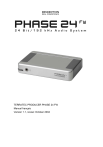
Lien public mis à jour
Le lien public vers votre chat a été mis à jour.